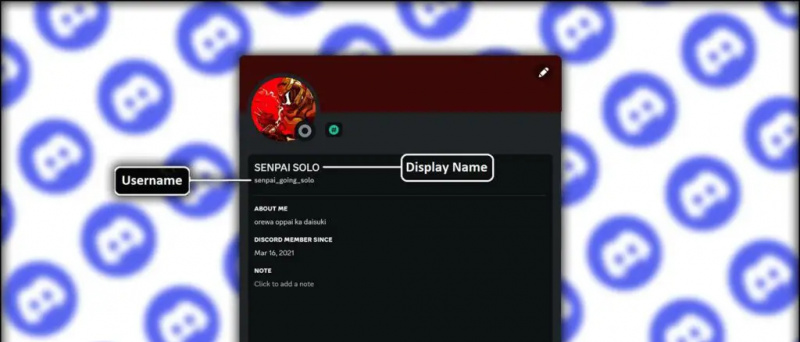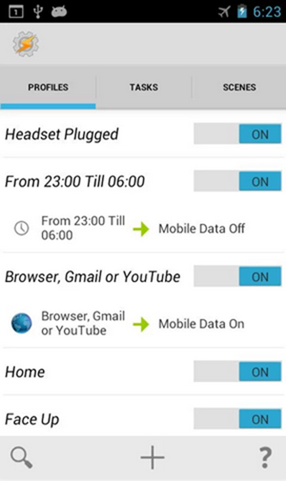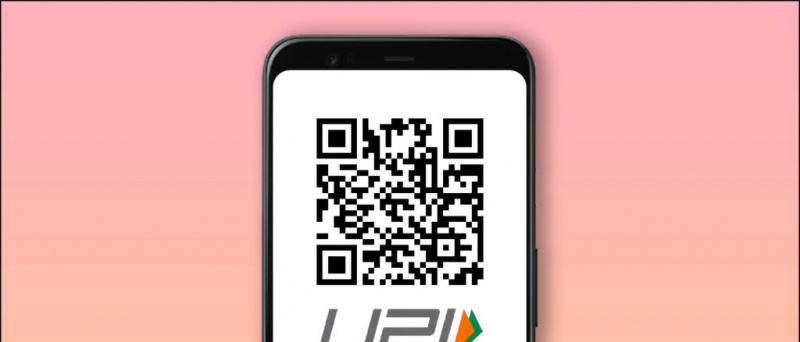Už ste niekedy cítili potrebu nahrávať alebo snímať obrazovku smartphonu so systémom Android? Ak áno, potom je tento článok určený iba pre vás.
Je smutné, že predtým bolo spoľahlivo ťažké nahrávať obrazovku v systéme Android, pretože aby ste mohli pracovať, musíte svoj smartphone prepojiť s počítačom. Našťastie to tak už nie je, vzhľadom na skutočnosť, že Google má teraz podporu nahrávania obrazovky pre verziu Androidu KitKat a novšiu. Vďaka tomu je pre vývojárov menej hektické vytvárať aplikácie na účely snímania a záznamu obrazovky.
Vyskúšali sme tieto aplikácie a usporiadali sme prehľad aplikácií, ktoré si môžete stiahnuť, aby ste mohli zaznamenávať obrazovky na svojom systéme Android. Vyskúšajte to s ktoroukoľvek z týchto 5 aplikácií na nahrávanie obrazovky systému Android, ktoré vám pomôžu zaznamenať ktorúkoľvek z vašich aktivít na obrazovke Android, ktorá sa má uložiť. ako video.
Poznámka: Niektoré z týchto aplikácií môžu vyžadovať fungovanie rootovaného zariadenia.
Zapisovateľná aplikácia (vyžaduje sa koreň N0)
Zapisovateľné je jednou z najlepších aplikácií na vytváranie úžasných videozáznamov z obrazovky v systéme Android. Táto BEZPLATNÁ verzia aplikácie zobrazuje logo uprostred nahrávok a obmedzuje snímkovú frekvenciu na 8 snímok za sekundu, je však všeobecne úplne funkčná.

Prenášajte videá svojich vesmírov Minecraftu, chyťte svoje útoky Clash Of Clans, robte nahrávky na obrazovke pre časovo obmedzené funkcie, cvičenia, screencasty alebo v podstate zdieľajte svoje najlepšie minúty!
ako uložiť obrázky na android z google

Pros
- Ľahko sa inštaluje a ľahko sa používa
- Zaznamenáva vaše zvukové a gestá rúk
- Podporuje všetky tablety a smartphony
- Ľahko zdieľa funkcie na YouTube, Facebook, Twitter a podobne.
- Nezaväzuje koreň
Väčšina miniaplikácií si v podstate môže stiahnuť aplikáciu aktivátora, ktorá umožní zachytenie obrazovky. Rôzne miniaplikácie budú vyžadovať, aby sa počítač so systémom Windows, Mac alebo Linux napájal cez USB alebo root. Poznámka: V prípade, že používate počítač, musíte ho inicializovať pri každom reštartovaní modulu gadget.
AZ Screen Recorder (nie je potrebný žiadny root)

AZ Screen Recorder je najlepšia aplikácia na zaznamenávanie obrazovky vášho smartphonu / gadgetu Android Lollipop. Nezaväzuje root root, žiadne časové obmedzenie, žiadny vodoznak, komerčný zadarmo a jednoduché použitie jedným kliknutím na začatie a ukončenie nahrávania.

Táto aplikácia na nahrávanie obrazovky vám dá šancu vytvoriť vynikajúce videá z obrazovky tým, že každému zvýrazneniu, ktoré požadujete, poskytne priamy a vynikajúci dizajn používateľskej skúsenosti.
Rekordér obrazovky AZ vám dáva možnosť zaznamenať vašu obrazovku na kvalitu HD a FullHD a je to hlavná aplikácia screencast vo výkladnej skrini systému Android, ktorú je možné počas záznamu zastaviť a pokračovať.

Môžete tiež nahrávať zvuk z mikrofónu a ten sa prirodzene mieša do videozáznamov. Preto je nesmierne výhodné robiť cvičenie, propagačné videá, poznámky o svojich hrách a hraní hier alebo nahrávať videochaty.
Okrem toho je v tomto bezplatnom rekordéri obrazovky množstvo rôznych zvýraznení,
android rôzne zvuky upozornení pre rôzne aplikácie
Pros
- Upravte rozlíšenie videa
- Prispôsobte si bitovú rýchlosť a orientáciu obrazovky
- Ak chcete ukončiť, urobte nové hodiny
- Šetriaci výber indexu
- Prezerajte / zdieľajte alebo mazajte svoje zaznamenané videá
Odporúčané: 5 značiek, ktoré potrebujete na zmenu nabíjacieho kábla smartphonu
Rec. Screen Recorder (Vyžaduje sa root)

Ak používate akýkoľvek smartphone alebo gadget pre Android pracujúci na verzii Kitkat, môžete túto aplikáciu použiť po rootnutí zariadenia.


Rec. je vynikajúca aplikácia, ktorá zachytáva video až 1 hodinu a dokáže dokonca nahrávať zvuk systému Android (nie rámcový zvuk, ale iba záznamy z mikrofónu). Dochádza vám z dohľadu a môžete ho využiť na záznam hrania hier v systéme Android. Keď ju využijete na snímanie funkcií obrazovky Android v reálnom živote, môžete používať videá s rýchlosťou 30 snímok / s uložené v internom úložisku vášho smartphonu.

Pros
- Nahrávajte videá rýchlosťou 30 fps.
- Nahrávajte videá až do 1 hodiny
Prekódovanie obrazovky zariadenia so systémom Android v systéme Mac
- Najskôr si nainštalujte AndroidTool na svoj Mac. Stiahnite si ho do svojho počítača Mac, rozbaľte komprimovaný súbor a presuňte a prispôsobte súbory aplikácií do priečinka Aplikácie.
- Presuňte a prispôsobte nástroj Android do organizátora aplikácií.

- Povoľte ladenie USB vo svojom miniaplikácii pre Android. Ak to chcete urobiť, prejdite do nastavení, vyberte možnosti vývojára a klepnutím na režim ladenia USB ho zapnite a ste pripravení.
- Pripojte svoj modul gadget k počítaču Mac pomocou kábla USB.
- Klepnite na Launchpad v doku, vyhľadajte a klepnite na „Android Tool“ a spustí sa za vás.
- Otvorte vo svojom počítači Mac nástroj Android.
- Keď aplikácia identifikuje váš modul gadget, odhalí vám možnosti chytenia aj zaznamenania na hlavnej doske. Ak chcete zaznamenať obrazovku svojho modulu gadget, klepnite v zásade na symbol fotoaparátu umiestnený uprostred zariadenia.
- V prípade, že chcete zaznamenávať obrazovku svojho modulu gadget na rozdiel od chytania statických obrázkov, môžete klepnúť na symbol malej funkcie vedľa symbolu fotoaparátu a malo by sa začať s procesom nahrávania na vašom prístroji.
- Kliknutím na symbol videa spustíte nahrávanie.
Screenshoty a funkcie, ktoré zachytíte pomocou zariadenia, sú uložené v priečinku s názvom „Android Tool“ na ploche. Takto na danom mieste na pracovnej ploche nemusíte krúžiť, aby ste videli, kde je vaša práca ušetrená.
zariadenie nemá certifikáciu ochrany pred prehrávaním
Odporúčané: 5 spôsobov, ako prilepiť viacnásobné kopírovanie na zariadeniach Android, iOS a Windows Phone
Záver
Nahrávanie obrazovky môže byť skutočne užitočné rôznymi spôsobmi, zvlášť pre tých, ktorí chcú zdieľať skvelé veci zo svojich smartphonov a stále sa baviť so svojimi priateľmi. Aplikácie na nahrávanie obrazovky umožňujú používateľom robiť to jednoducho bez toho, aby vo svojich zariadeniach vykonali akékoľvek zásadné zmeny. Tieto aplikácie, bohužiaľ, môžu spôsobiť, že váš smartphone bude trochu spomalený. Vzhľadom na výhody však môžete toto nastavenie ignorovať.
Skúšali ste už niektorú z týchto aplikácií? Je niečo, s čím by ste sa s nami chceli podeliť o snímanie obrazovky na smartfónoch s Androidom?
Nezabudnite si tieto aplikácie vyskúšať a podeľte sa s nami o svoje skúsenosti v sekcii komentárov
Facebookové komentáre